
Зміст
Google Chrome постачається з багатьма розширеними функціями безпеки, включаючи "пісочницю", яка допомагає захистити вас від перегляду веб-сторінок. Якщо ви відвідуєте сайт зі сценарієм або шкідливим кодом, функція пісочниці може заблокувати вас, виконавши певні дії на вашому комп'ютері. Іноді він може генерувати повідомлення про помилки, і деякі типи програмного забезпечення для захисту комп'ютера вимагають вимкнути цю функцію. Властивості запуску Chrome можна змінити, щоб програма працювала без активної пісочниці.
Інструкції
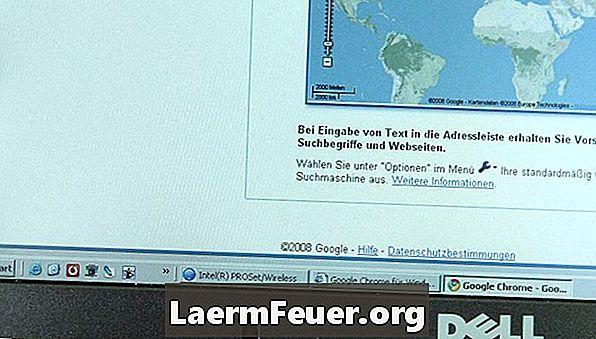
-
Знайдіть піктограму Chrome на робочому столі. Якщо немає значка Chrome, натисніть "Пуск", потім "Усі програми", а потім "Chrome". Перетягніть запис "Chrome" на робочий стіл, щоб створити піктограму.
-
Клацніть правою кнопкою миші піктограму Chrome і виберіть "Властивості". Натисніть на область після останньої мітки цитування в полі "Target", потім введіть "--no-sandbox" (без пропусків).
-
Натисніть "OK", щоб зберегти змінений ярлик. Двічі клацніть значок, щоб запустити Google Chrome без активації пісочниці.
Повідомлення
- Вимкнення пісочниці може поставити ваш комп'ютер під загрозу шкідливого програмного забезпечення. Цю функцію слід вимкнути, лише якщо у вас є програмне забезпечення безпеки, яке забезпечує аналогічний захист.